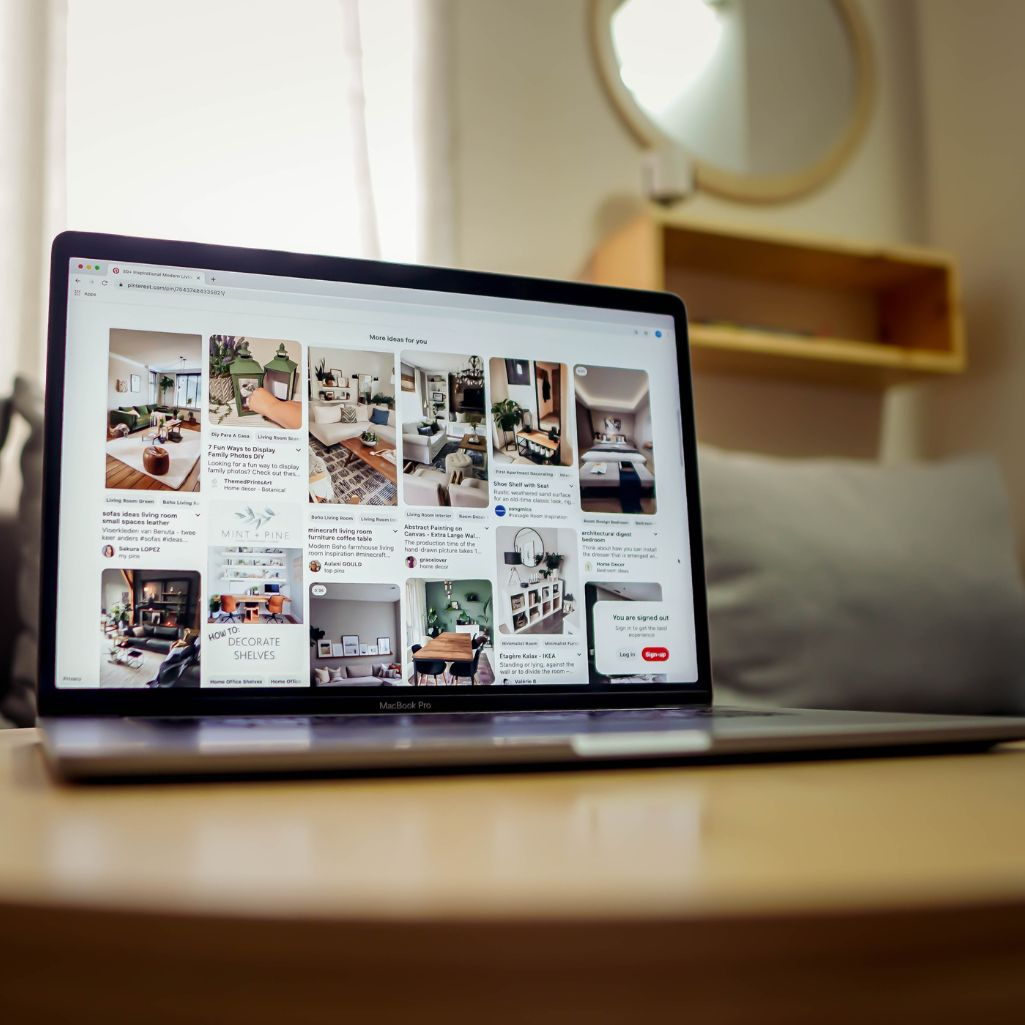
Μπορεί να θέλετε να αποθηκεύσετε ένα μήνυμα ή ένα meme (ή δύο ή δέκα) για να το στείλετε μετά στην παρέα σας ή να έχετε δει το τέλειο χτένισμα και να θέλετε να το κρατήσετε για την επόμενη φορά που θα πάτε στο κομμωτήριο. Όποιος κι αν είναι ο λόγος, είναι σημαντικό να ξέρετε πώς να βγάλετε screenshot από το κινητό, το tablet ή τον υπολογιστή σας. Εδώ λοιπόν θα βρείτε πώς θα βγάλετε screenshot ανάλογα με τη συσκευή σας:
Σε iPhone και iPad
Πιέστε ταυτόχρονα το power button και το κουμπί αύξησης ήχου. Σε παλαιότερες συσκευές που έχουν ακόμα home button, πιέστε το μαζί με το power button. Θα καταλάβετε αν βγάλατε screenshot από τον χαρακτηριστικό ήχο που θα κάνει η συσκευή.
Όταν βγάζετε screenshot, αποθηκεύετε μόνο ό,τι είναι ορατό στην οθόνη σας. Αν θέλετε να «φωτογραφίσετε» ολόκληρο αρχείο ή σελίδα, μπορείτε να κάνετε κλικ στην προεπισκόπηση που εμφανίζεται όταν πατήσετε τα κουμπιά και να διαλέξετε Full Page στο πάνω δεξιά μέρος της οθόνης.
Σε τηλέφωνο ή tablet Android
Πιέστε ταυτόχρονα το power button και το κουμπί μείωσης ήχου, μέχρι να ακούσετε το χαρακτηριστικό ήχο και να εμφανιστεί η προεπισκόπηση στο κάτω αριστερά μέρος της οθόνης.
Κάποιοι κατασκευαστές που χρησιμοποιούν λογισμικό Android δίνουν τη δυνατότητα να αποθηκεύσετε ολόκληρα αρχεία ή σελίδες πατώντας πάνω στην προεπισκόπηση. Αν η συσκευή σας δεν έχει αυτή την επιλογή, μπορείτε να χρησιμοποιήσετε εφαρμογές όπως το Screen Master.
Σε υπολογιστή Windows
Αν θέλετε να βγάλετε screenshot ολόκληρη την οθόνη σας σε έναν υπολογιστή με λογισμικό Windows, ο πιο εύκολος τρόπος είναι να πατήσετε το πλήκτρο Print Screen (ή Prt Scn) στο πληκτρολόγιο. Αν θέλετε να αποθηκεύσετε μόνο ένα παράθυρο, τότε πατήστε Alt και Print Screen.
Αν θέλετε να βγάλετε screenshot μέρους της οθόνη, τότε πατήστε το Windows button, Shift και S ταυτόχρονα. Μετά πρέπει με το ποντίκι σας να διαλέξετε το μέρος τη οθόνης που θέλετε να σώσετε.
Σε υπολογιστή Mac
Για να βγάλετε screenshot ολόκληρη την οθόνη σε Mac, πιέστε ταυτόχρονα τα πλήκτρα Shift, Command και 3. Για να βγάλετε screenshot μέρος της οθόνης, πιέστε ταυτόχρονα τα πλήκτρα Shift, Command και 4 κι έπειτα επιλέξτε με το ποντίκι το μέρος της οθόνης που θέλετε να σώσετε.

